HDS VSP/VM高端存储更换硬盘
实施磁盘更换时,最好带上防静电手环
一、 故障描述
HDS VM存储有一块硬盘报红色灯
注:硬盘故障时外部也可能不会亮起红色报警灯,请以SVP中的告警 LOG为准。
打开机框,如果要开前面的风扇门,请到存储后面轻抬拉手往前推下。反之依然。然后拧开前面的上、下两上螺丝。
注:更换硬盘时,请勿长时间开着风扇门,引起不必要的告警。建议随时关门。
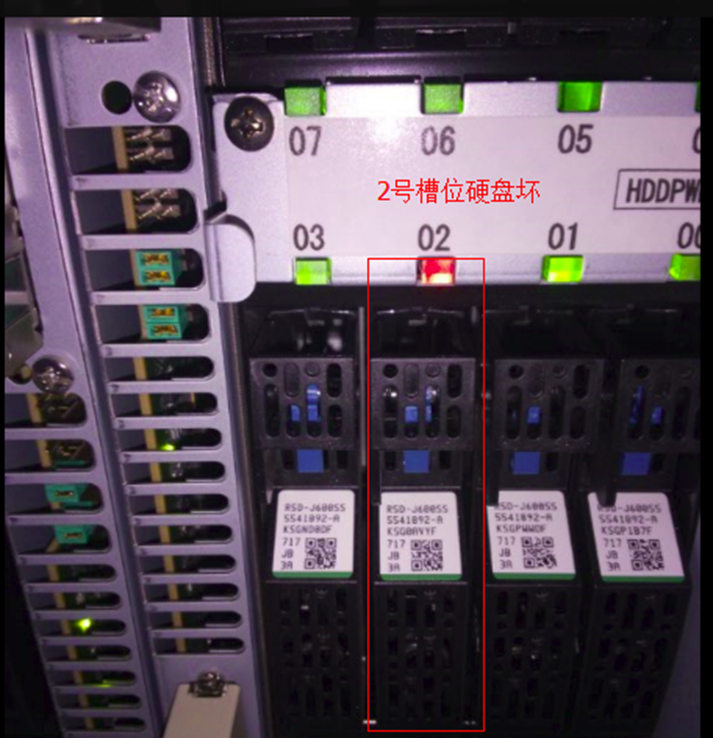
二、 SVP管理界面确认故障硬盘
管理口console,接网线,管理地址。
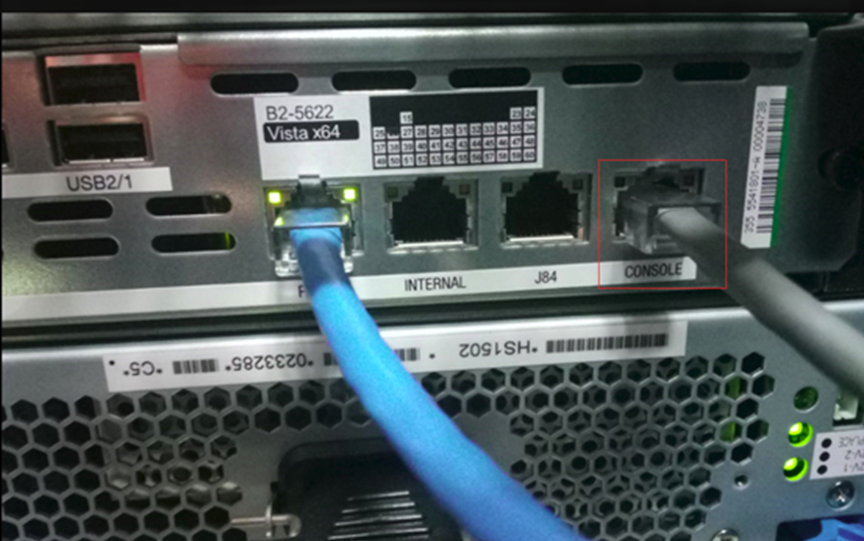 将笔记本配置为同一网段后,使用远程桌面登入SVP可将笔记本设置为(同网段),用户名:maintenance 密码:第一次raid-mainte 第二次密码etniam-diar
将笔记本配置为同一网段后,使用远程桌面登入SVP可将笔记本设置为(同网段),用户名:maintenance 密码:第一次raid-mainte 第二次密码etniam-diar
通过远程桌面连接,要输入两次密码
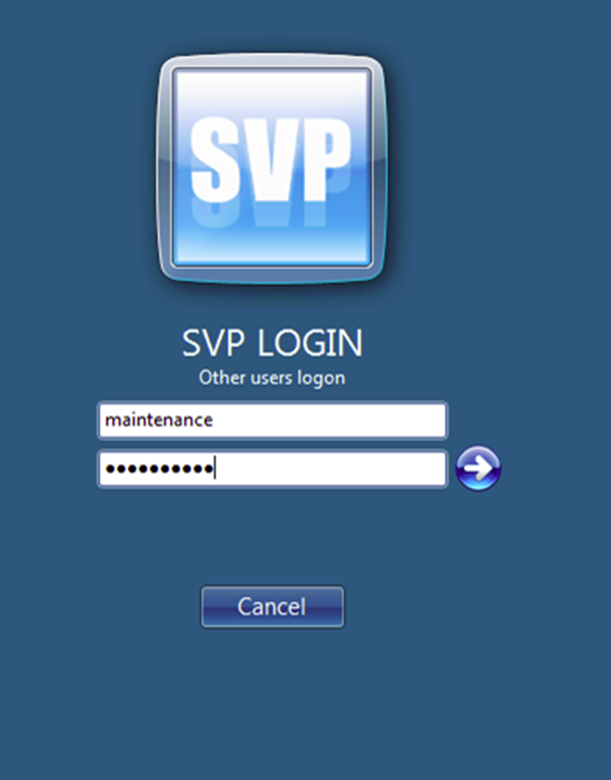
选择maintenance ,注意此处为 VIEW MODE 模式
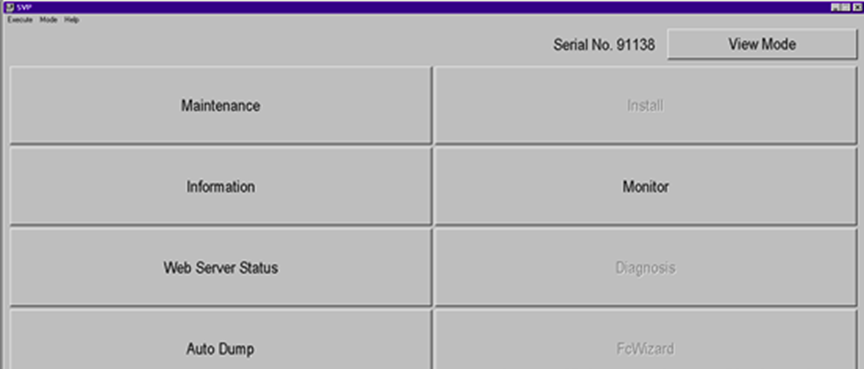
查看感叹,对应的位置会闪烁
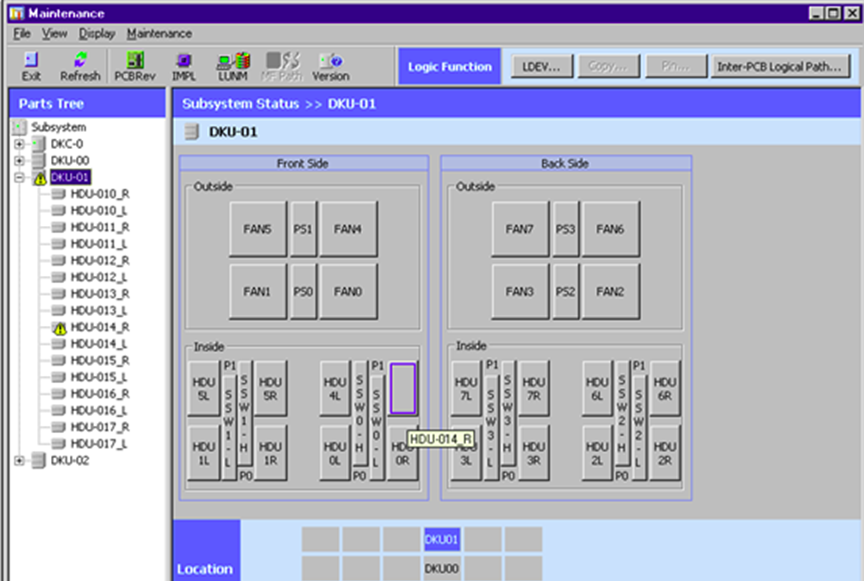
注意硬盘故障位置 HDU 0和前面板对应,有前后Front/Back,左右L/R的区分
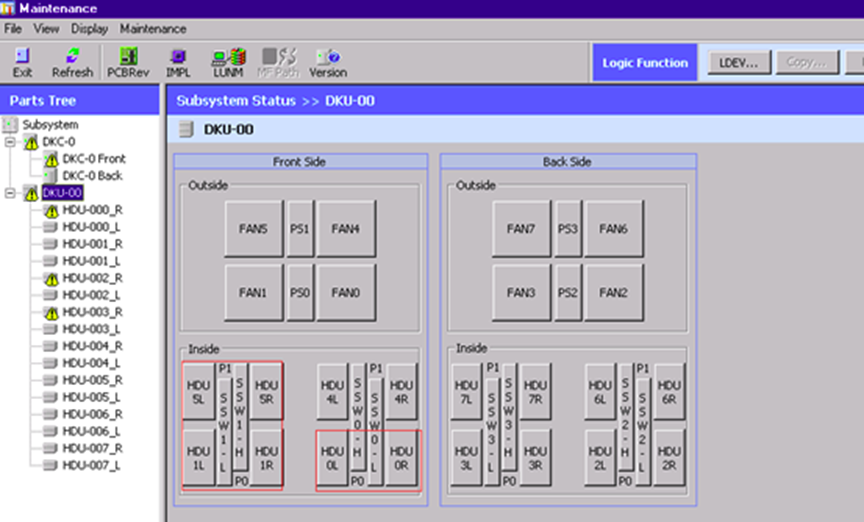
对应前面板
可以看到04这个硬盘在闪烁
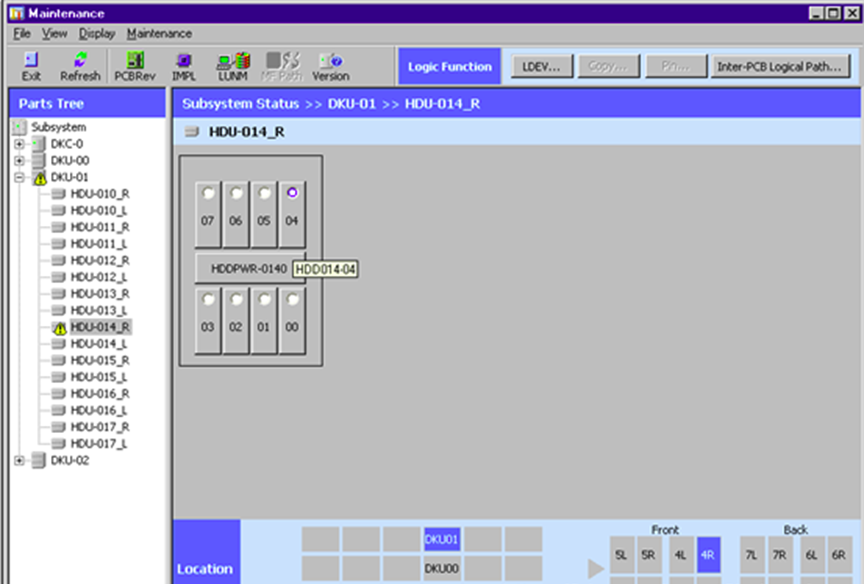
故障硬盘所在柜在闪烁有黄色感叹号,点击柜,右边故障硬盘图标在闪烁状态是failed,group里是spare,说明热备盘在起作用
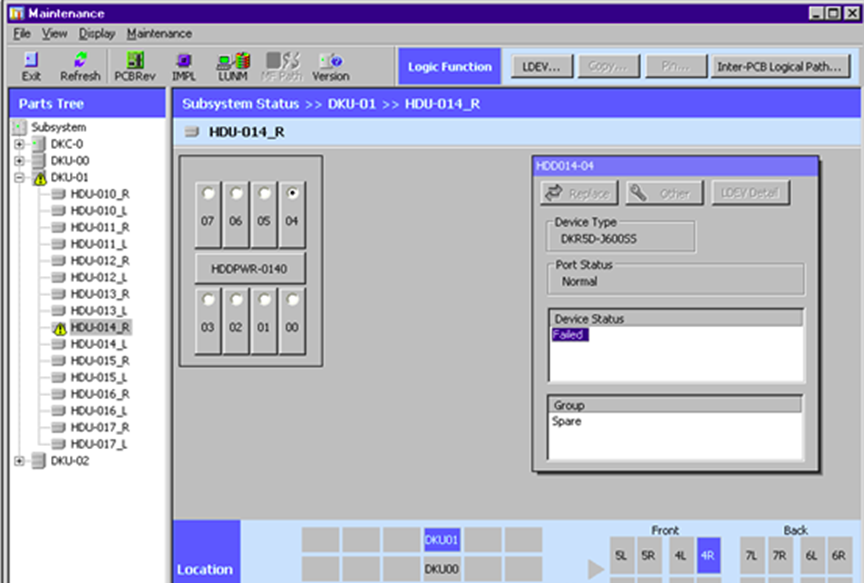
三、 检查日志
informaintion->log
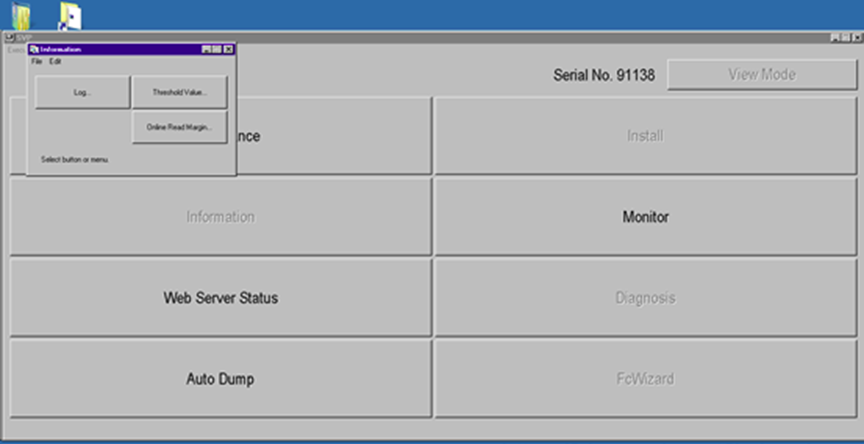
sim->list
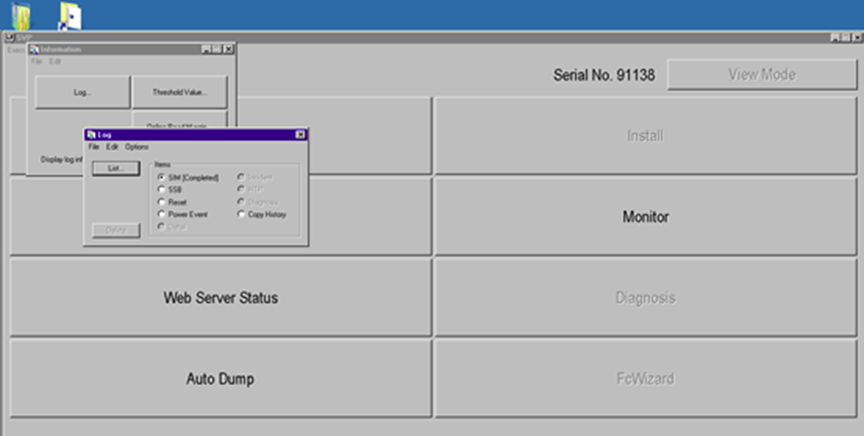
选中报错双击查看
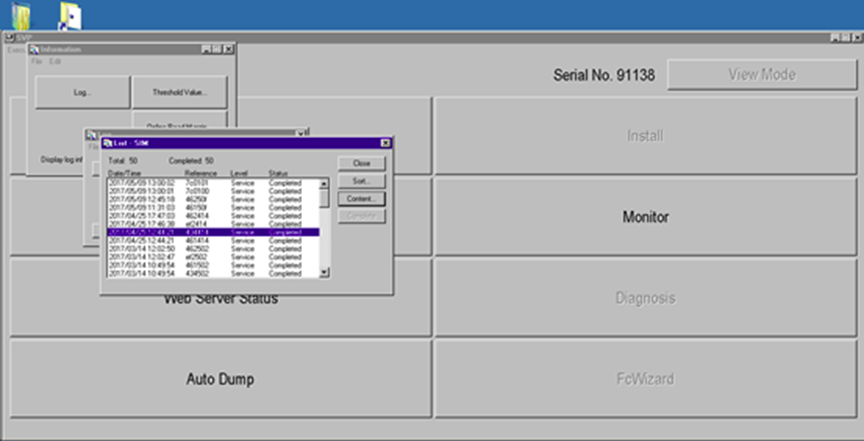
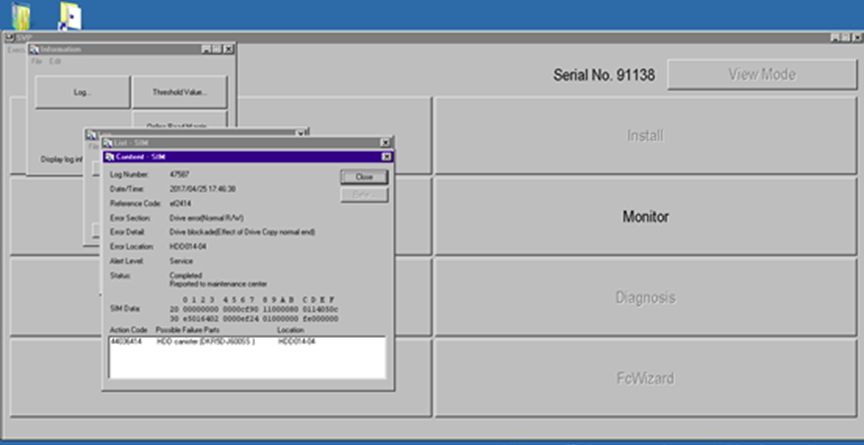
四、 修改成modify模式(只有此模式才能更换硬盘) 点击右上角的 “VIEW MODE” ,即可改为modify 模式。
再点击Maintenance
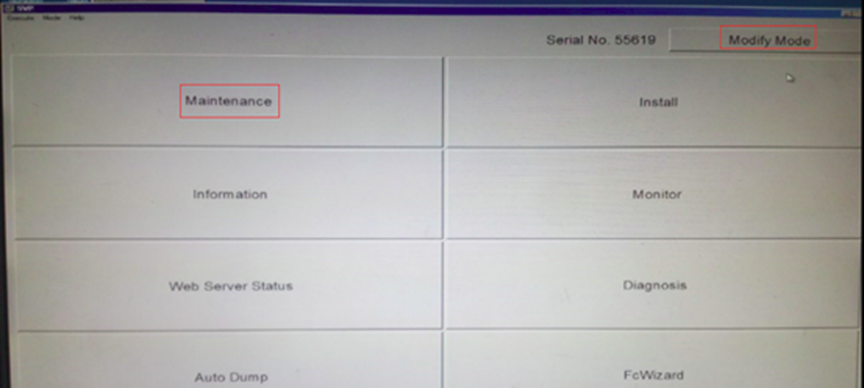
五、 更换硬盘
点击故障硬盘图标(闪烁硬盘),点击Replace->Replace(下拉子菜单也是replace)
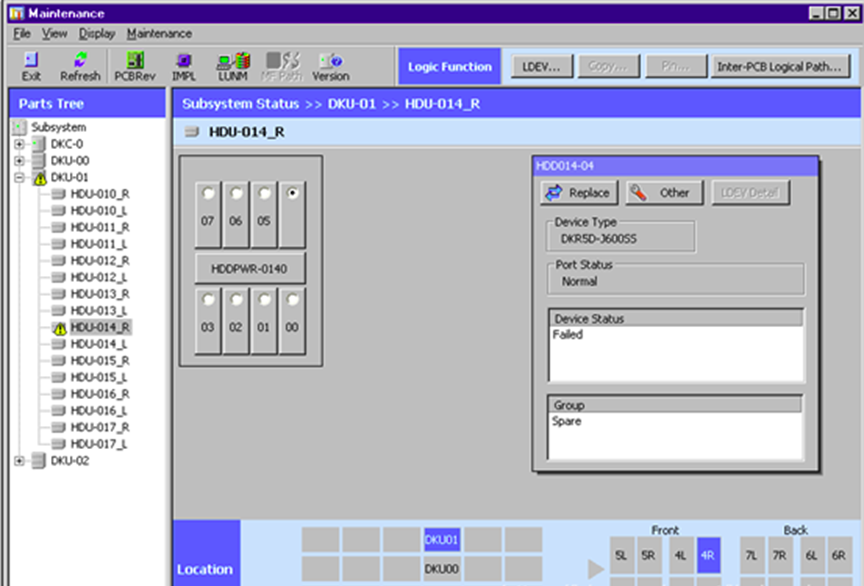
点击Replace开始更换
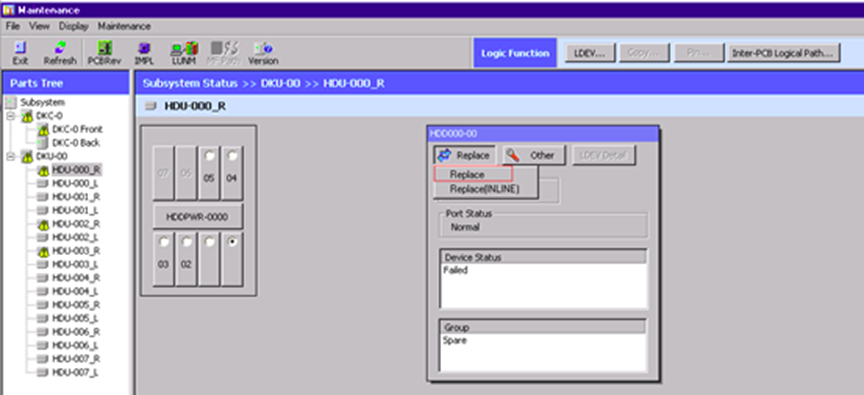
等待
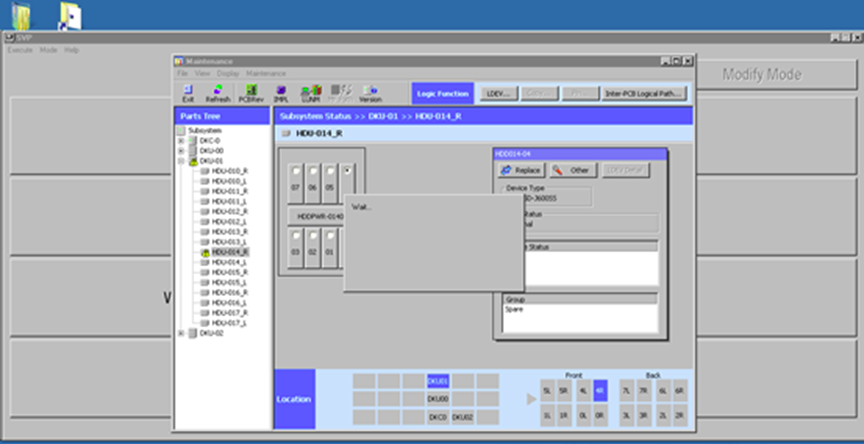
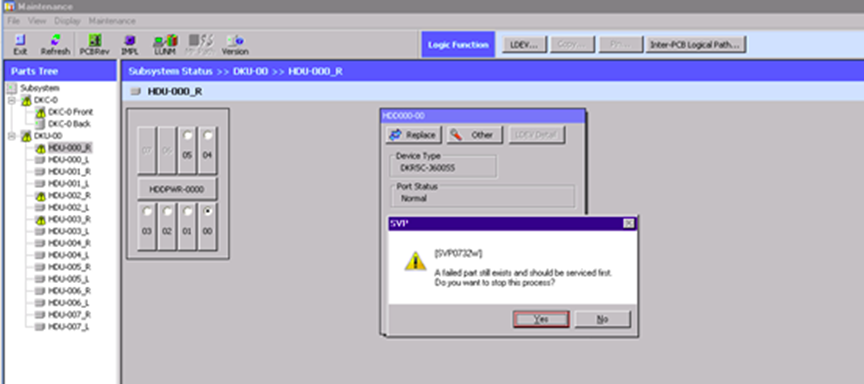
点OK
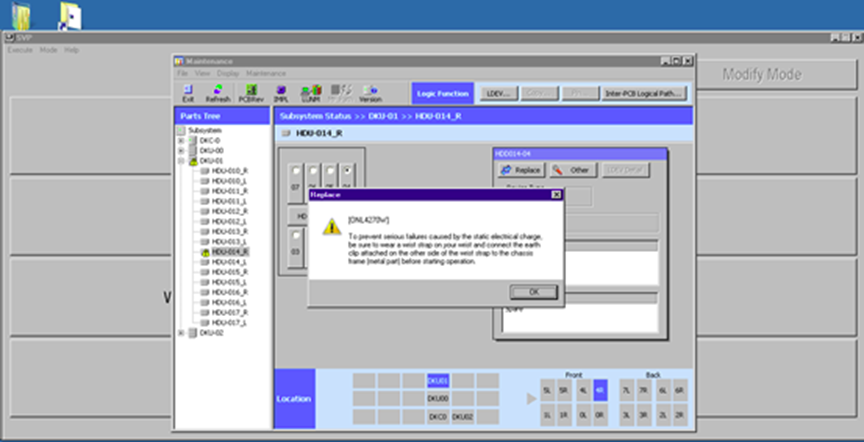
提示有没佩带静电腕带-点击YES
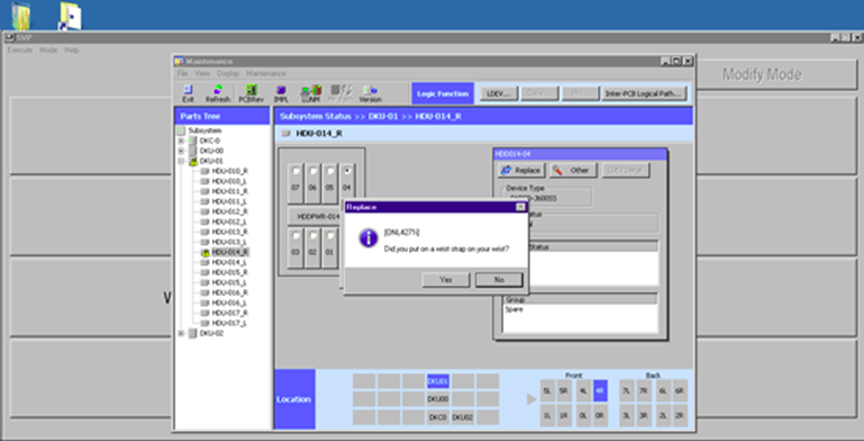
提示是否replace物理硬盘,点yes
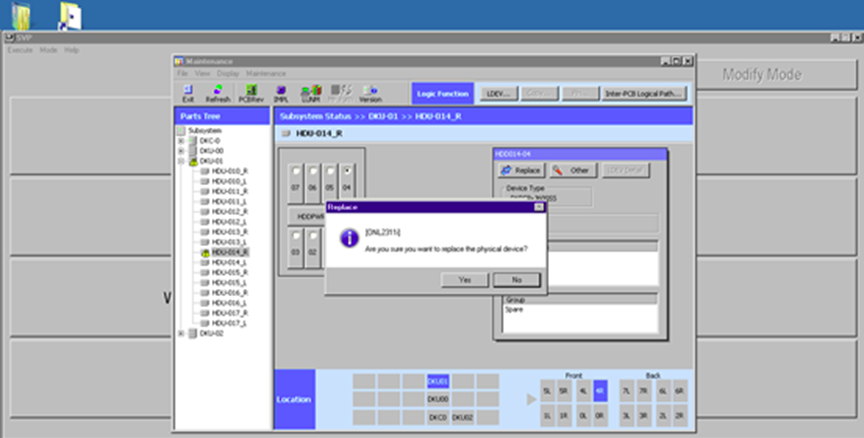
特别注意:弹出如下对话框后先不要点击[OK] 请动手做拔插硬盘。先把硬盘拔出来,在来点ok,新硬盘不要插进去。
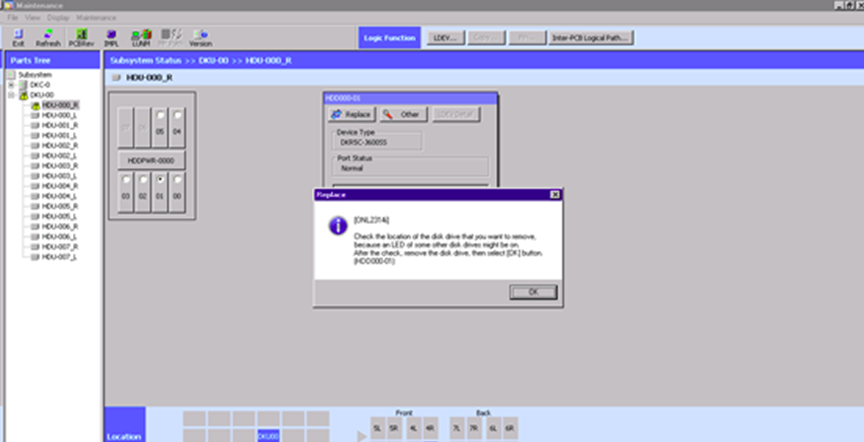
否则会提示硬盘没有拔出 如下图
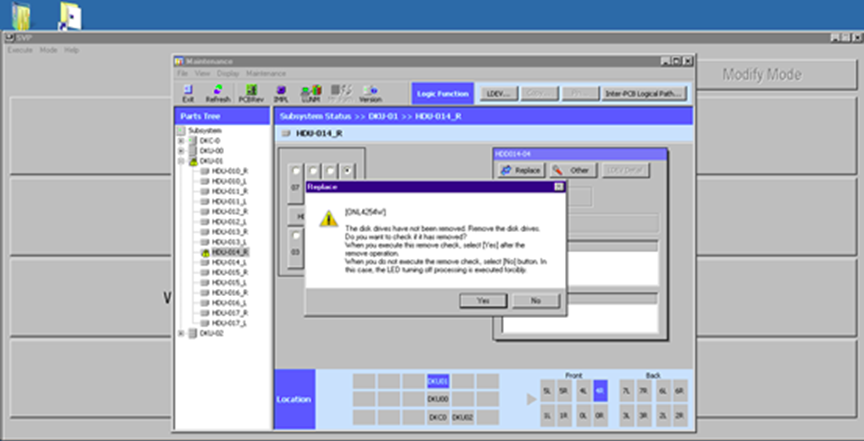
出现下面的提示时,插入硬盘后,在回来点yes
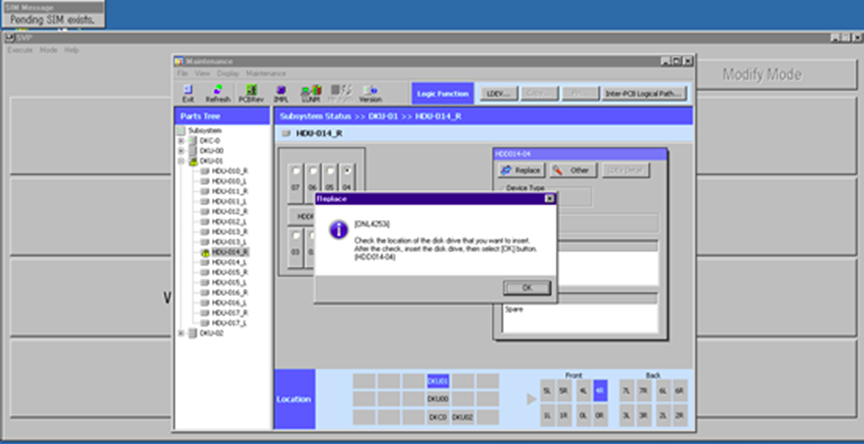
记录错误信息,点击OK,里面内容可以不写
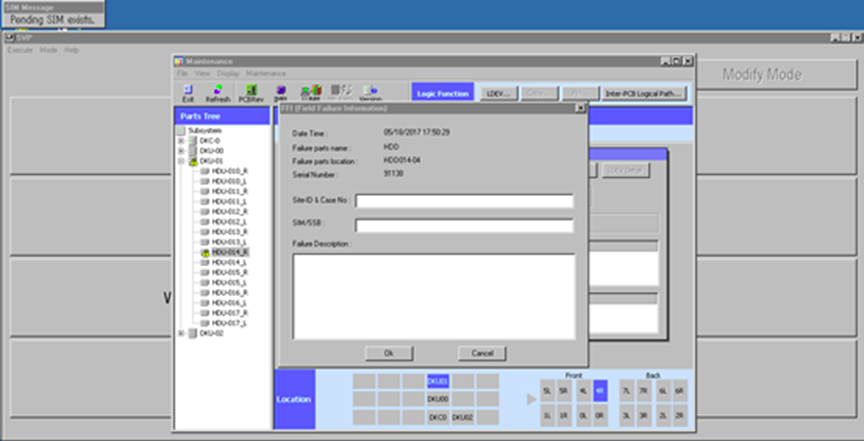
点cancel
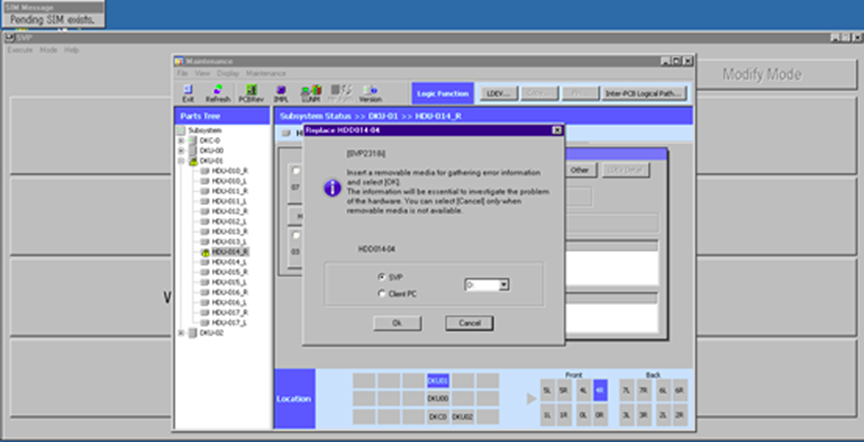
这里点cancel
接着点击OK 继续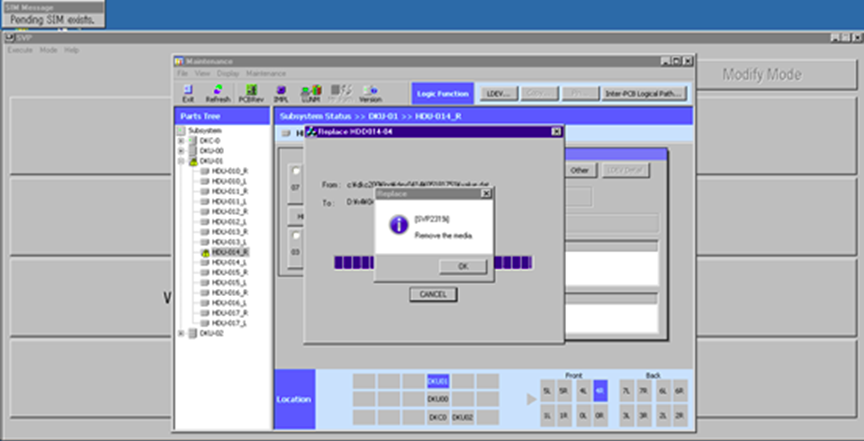
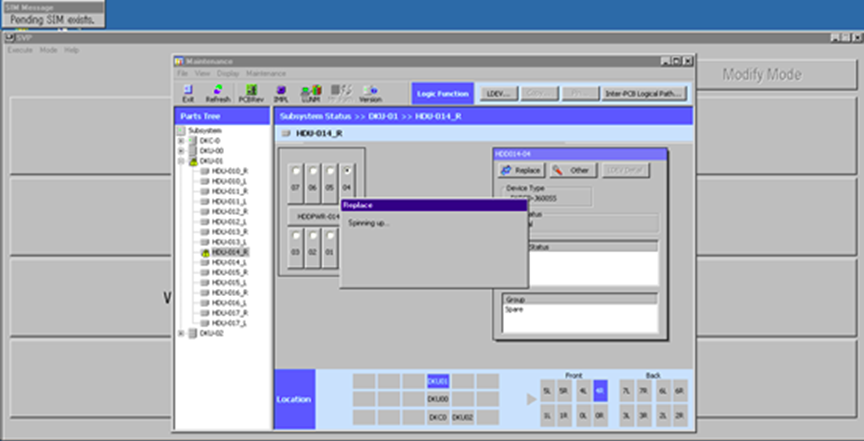
更新中
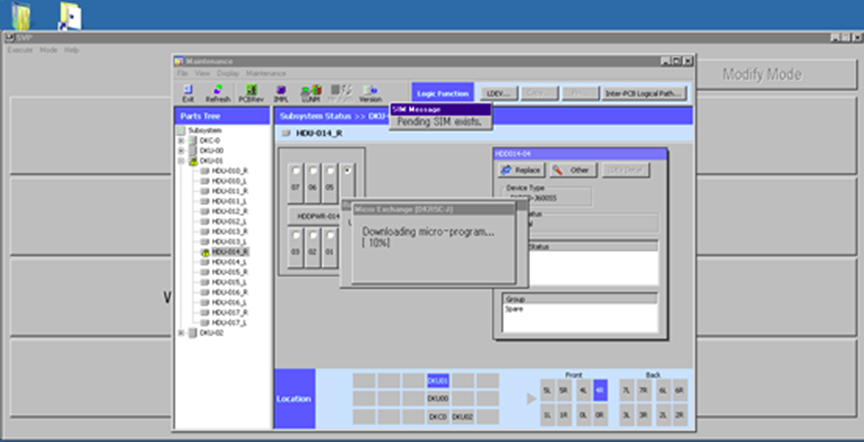
提示是否将数据从热备盘拷贝到新插入的硬盘上,点yes
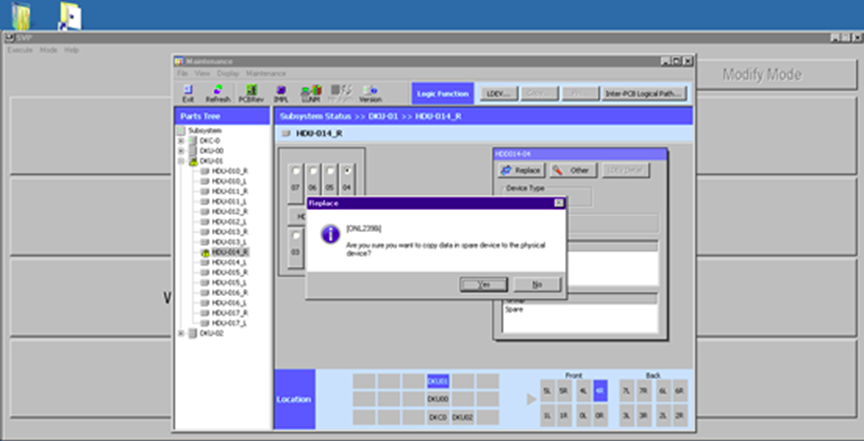
点ok
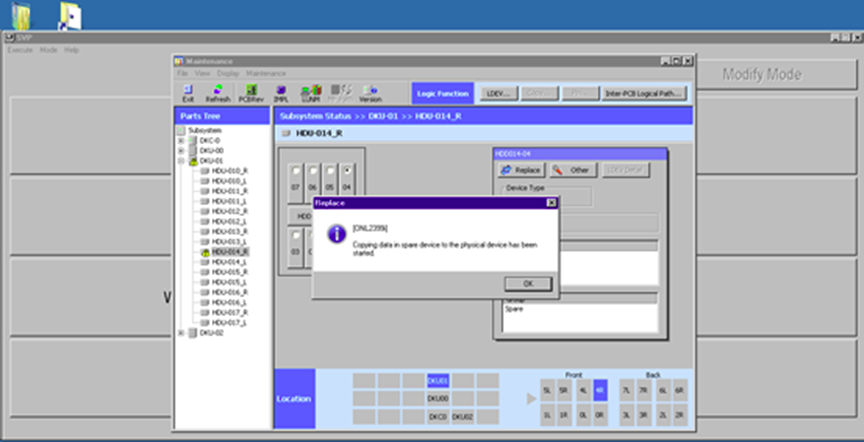
按提示关闭风扇门,在来点ok
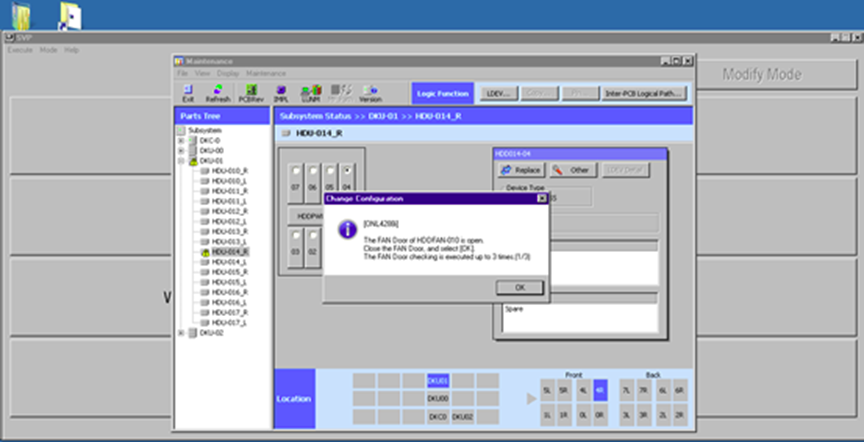
replace完成点ok
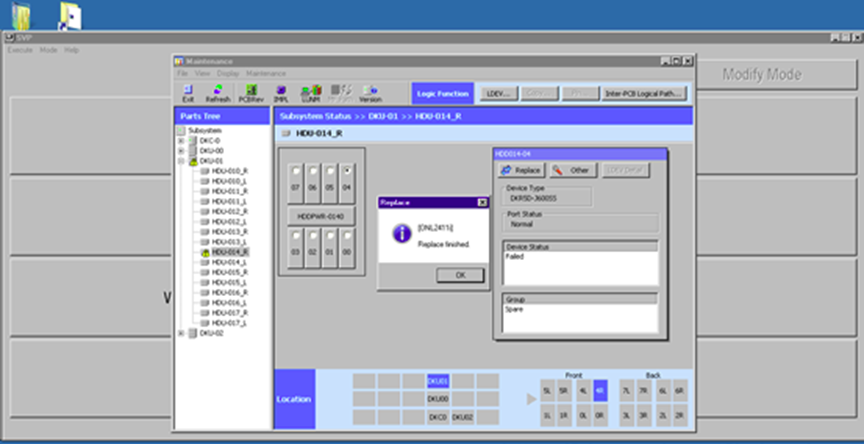
开始从热备盘里拷贝数据到新换盘,这时候热备盘也在闪烁,LDEV和COPY图标都在闪烁
点击Copy查看进度(HDU里不会自动更新进度)
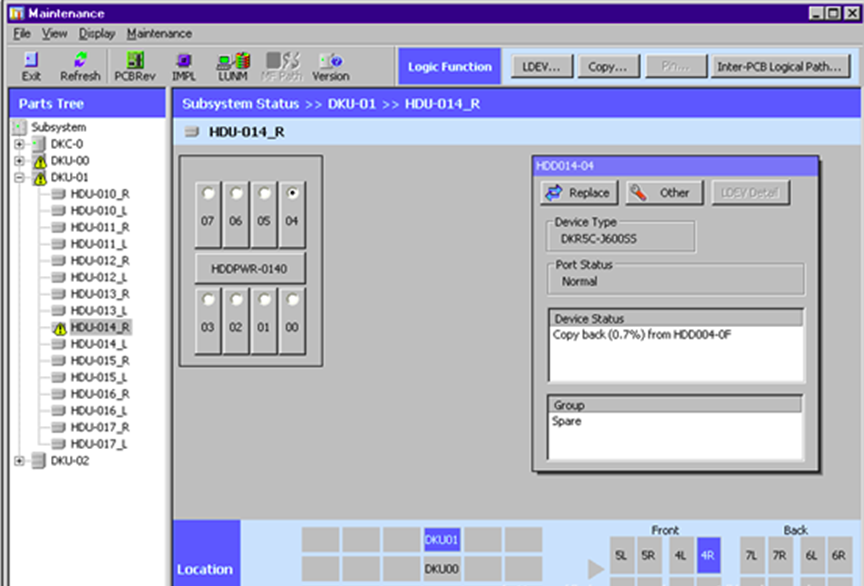
用的是全局热备可以看到正在从另一个扩展柜的热备盘上拷贝数据过来
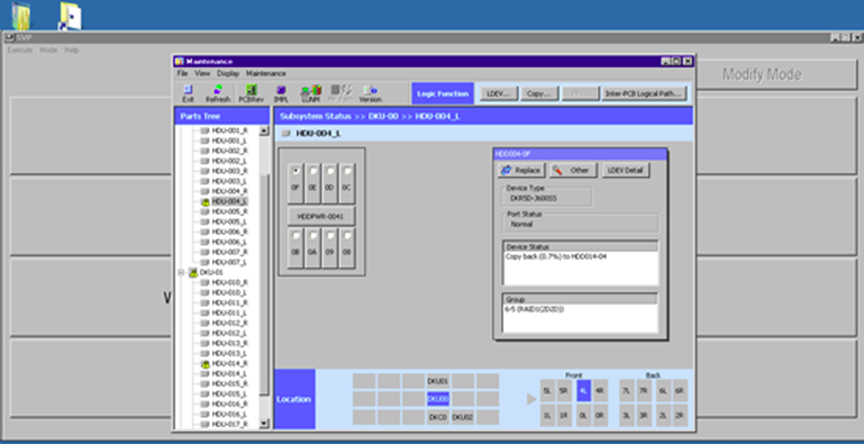
查看逻辑卷状态
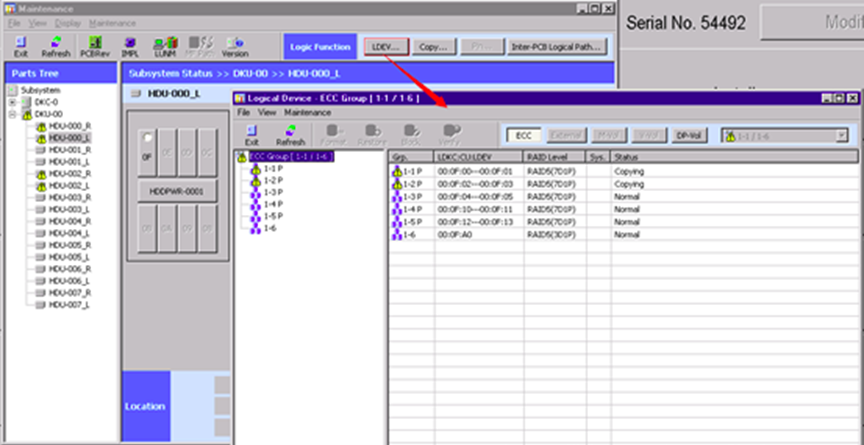
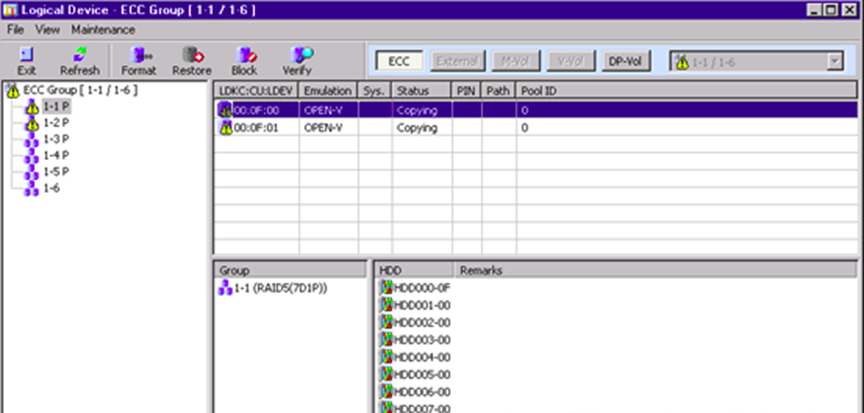
查看Copy进度
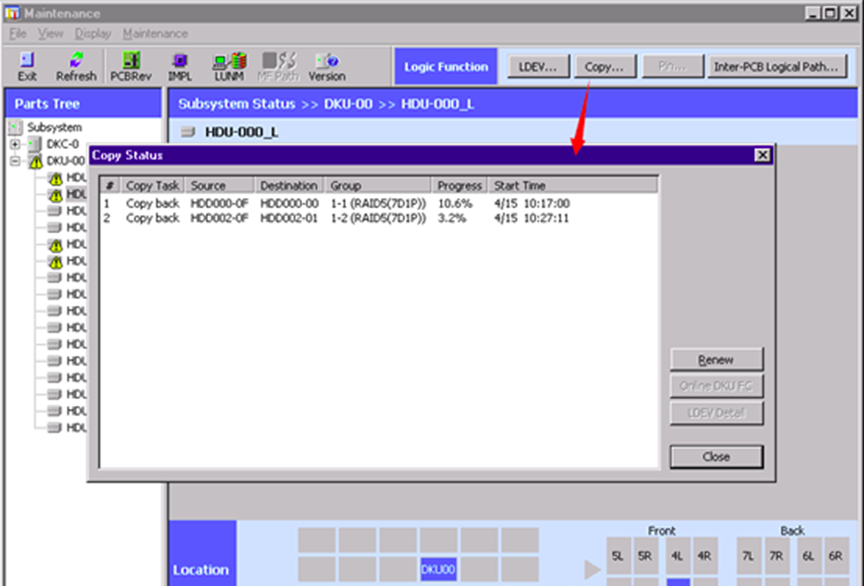
查看拷贝状态
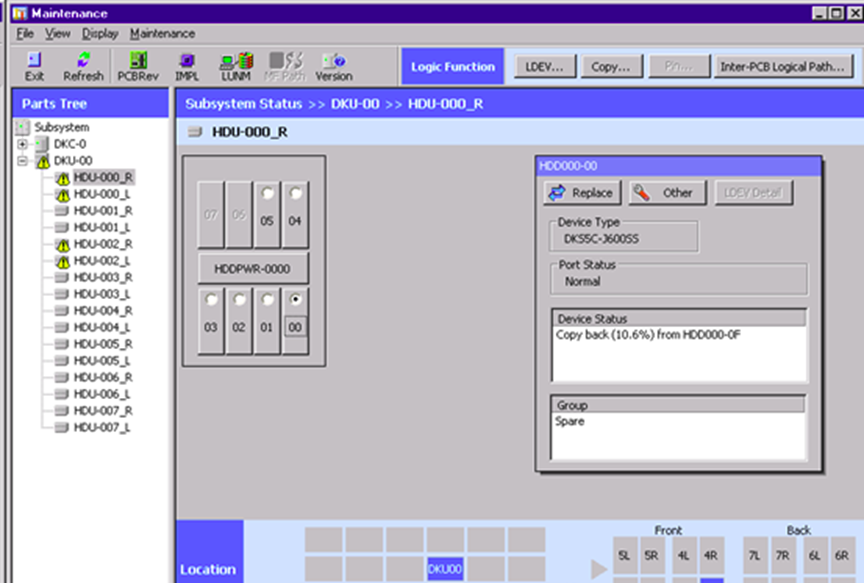
查看热备盘拷贝状态
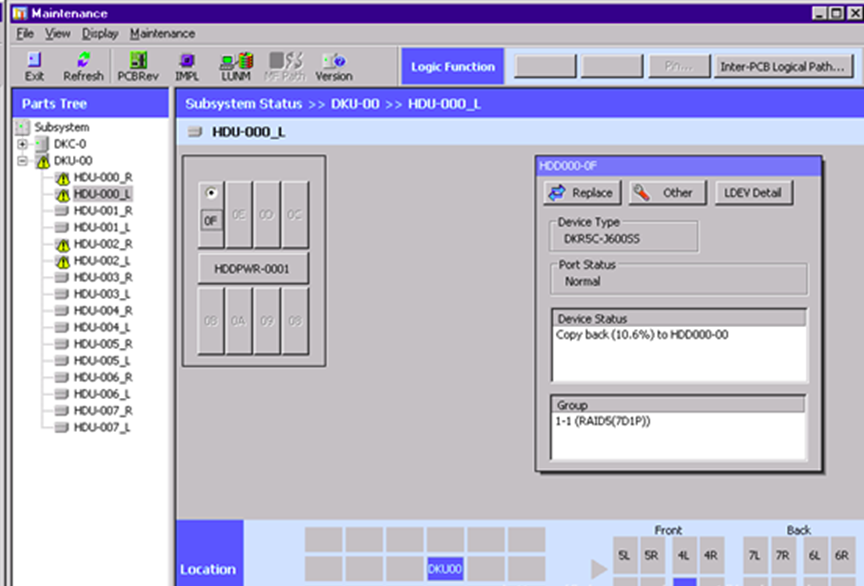
同步完成
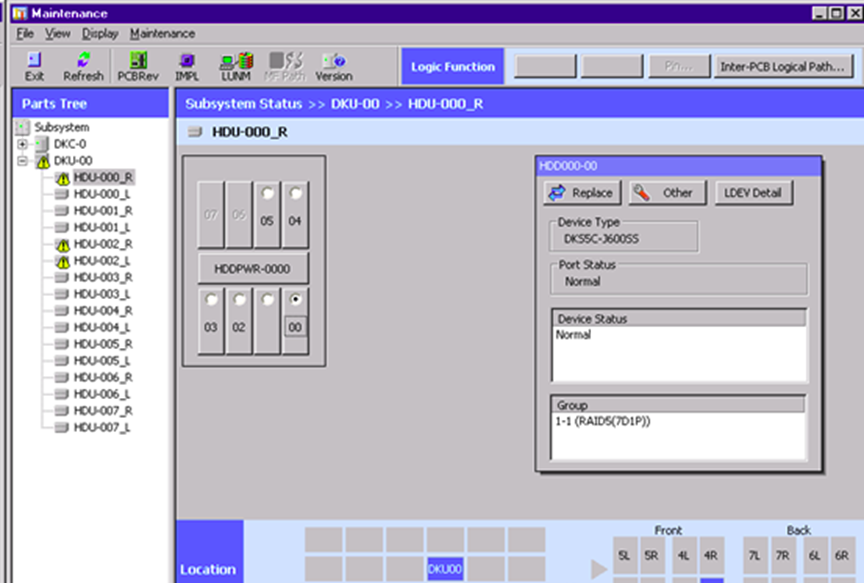
六、 关闭log
七、 将模式修改回view

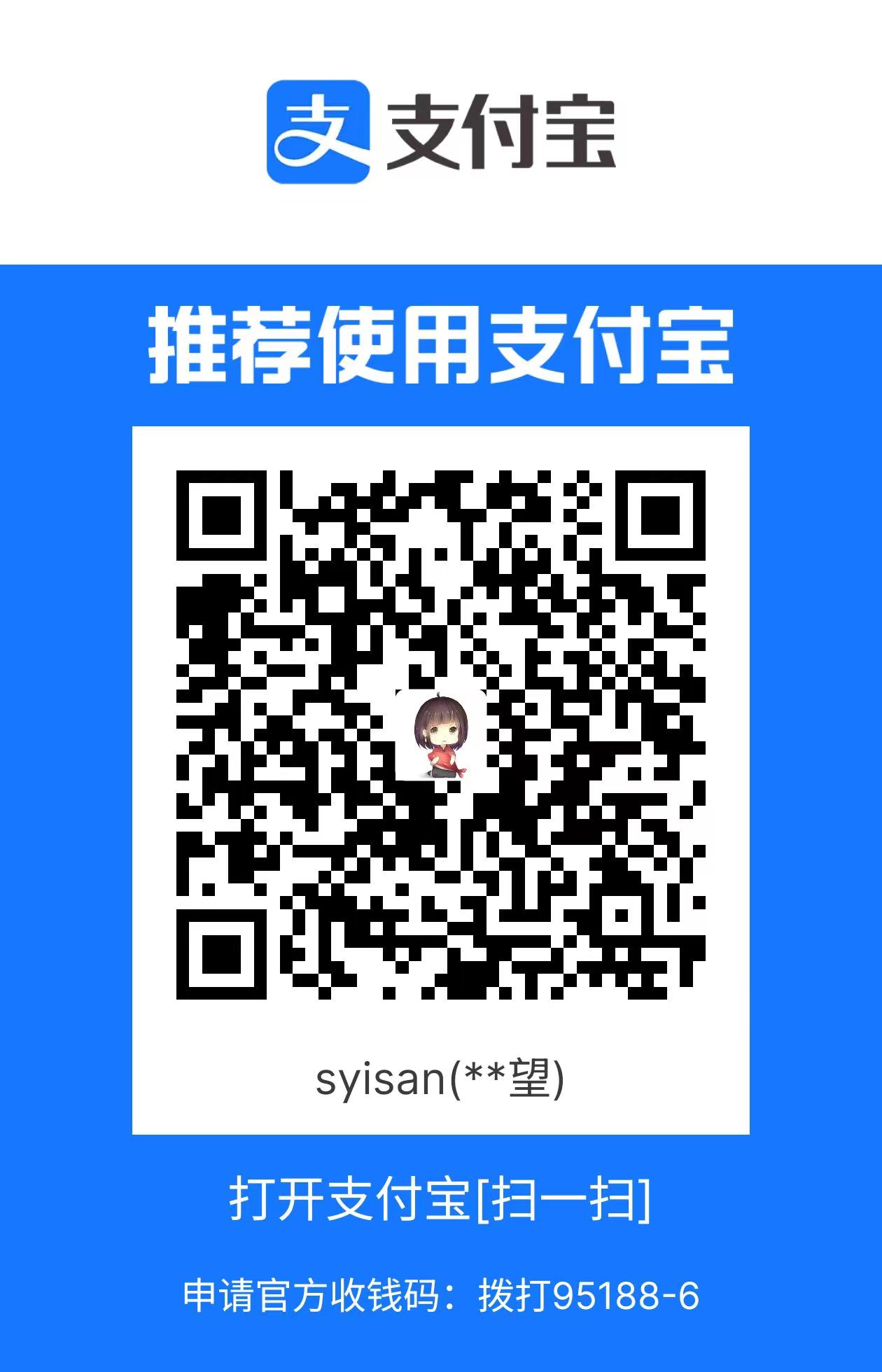
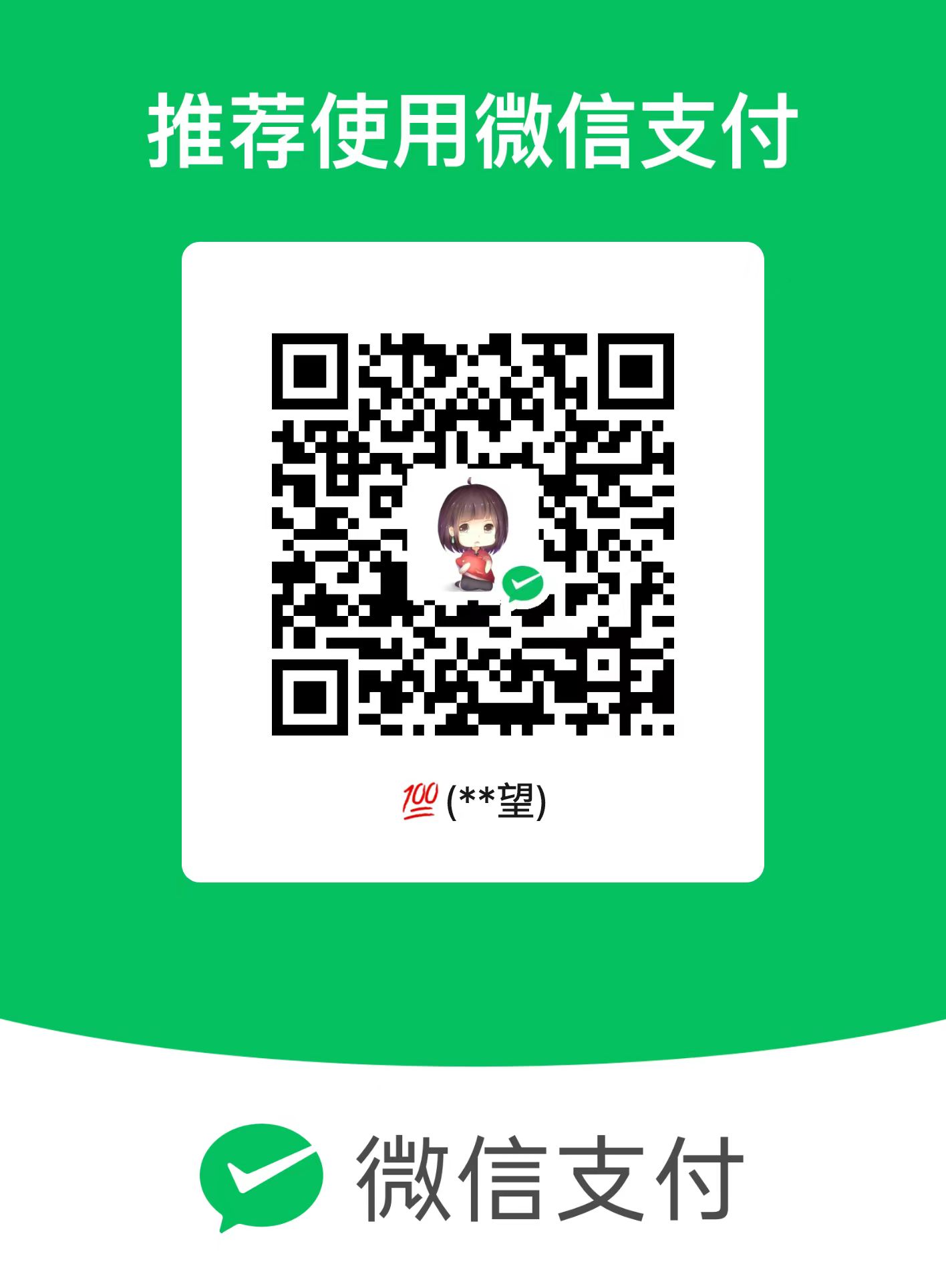
评论区